
Você tem muitas ferramentas para criar e compartilhar documentos. Construtores de relatórios, editores de documentos e aplicativos de e-mail desempenham um papel em suas tarefas diárias.
Mas você já considerou o Google Docs com seriedade?
O pacote de produtividade de escritório do Google possui recursos que podem ajudar você a criar, editar e compartilhar seus documentos com rapidez e facilidade. Onde quer que esteja e seja qual for o seu trabalho, o Google Docs pode poupar tempo. 10 Google Docs Dicas que levam segundos e economizam tempo 10 Google Docs Dicas que levam segundos e economizam seu tempo Quando você mergulha nas profundezas do Google Drive, o recurso certo pode ajudá-lo a criar documentos com aparência profissional. Nossas dicas de velocidade ajudarão você a fazer isso muito mais rápido. Leia mais - e você não precisa gastar um centavo.
Vamos ver os recursos úteis do Google Docs que podem funcionar para você e sua equipe.
Use o Google Docs for Business Collaboration
Quando você trabalha em um ambiente de equipe, a colaboração é fundamental. O Google Docs tem as ferramentas incorporadas que facilitam a colaboração em qualquer documento.
Compartilhamento Básico de Documentos
Se você deseja compartilhar um documento com seu colega de trabalho ou equipe, o Google Docs simplifica com dois métodos diferentes.
Compartilhar do Google Drive. Basta clicar no botão Compartilhar no canto superior direito para começar. Se você não nomeou seu documento, verá um aviso antes de compartilhá-lo.
Em seguida, você pode inserir nomes de seus Contatos do Google ou seus endereços de e-mail para enviar o documento diretamente. Mas, antes de enviá-lo, selecione os privilégios clicando no botão Editar arquivos . As opções de compartilhamento permitirão que outras pessoas editem, comentem ou visualizem seu documento. Quando terminar, clique em Concluído .
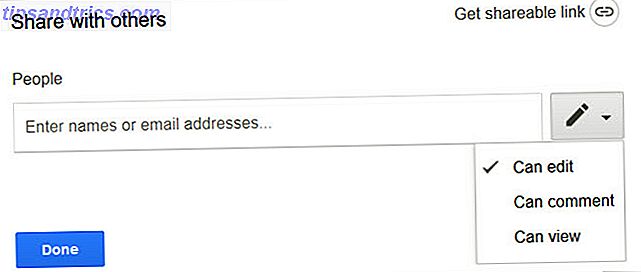
Compartilhe com um link. Se você preferir compartilhar um link para o seu documento, clique em Obter link compartilhável na janela pop-up em vez de inserir seus contatos. Você verá opções semelhantes para permitir que outras pessoas editem, comentem ou visualizem o documento. Em seguida, basta copiar o link e colocá-lo em uma mensagem ou janela de bate-papo onde você deseja compartilhá-lo.

Configurações avançadas de compartilhamento
Você tem mais opções quando você tem um documento com informações confidenciais ou que você deseja realmente limitar o acesso.
Na janela pop-up de compartilhamento, clique em Avançado no canto inferior direito.
Você pode restringir editores do documento de alterar o acesso ou convidar outras pessoas. Você também pode impedir que os comentadores e leitores imprimam, copiem ou façam o download do documento. Além disso, você pode alterar o acesso definido originalmente.

Se você decidir compartilhar seu documento por e-mail, poderá fazê-lo nessa janela, clicar em Saiba mais se tiver dúvidas ou apenas pressionar Concluído quando terminar.
Recursos de comentário
Comentários são o verdadeiro combustível para colaboração. Você pode usar comentários para adicionar notas a partes, imagens ou palavras específicas no documento. Isso é benéfico para melhores edições, porque você pode ter uma discussão real sobre o conteúdo antes de fazer qualquer alteração.
Para adicionar um comentário, selecione a parte, imagem ou palavra a que o comentário se refere. Em seguida, clique no botão de adição que aparece ao lado do documento ou no botão Comentários na parte superior. Digite sua nota e aperte o botão Comentário .

Depois de adicionar um comentário, ele permanece no lado do documento como não resolvido. Isso é útil porque, quando uma decisão é tomada no item, você pode clicar no botão Resolver e o comentário desaparecerá da tela.
Se você quiser visualizar os comentários resolvidos ou reabri-los, basta clicar no botão Comentários na parte superior. Quaisquer comentários que você reabrir exibirão essas ações na tela do documento e na seção Comentários.

Ações de comentário adicionais permitem que você edite, exclua ou obtenha um link direto para a nota. E, quando você clica no botão Comentários na parte superior, você tem a opção de receber notificações por e-mail. Você pode receber uma notificação para cada comentário ou apenas aqueles que envolvem você. Os alertas são uma grande economia de tempo porque você não precisa se preocupar em perder.
Histórico de versões
O versionamento de documentos é um recurso necessário para compartilhar e colaborar em um documento em tempo real. Isso é especialmente importante quando a equipe tem a capacidade de editar o documento.
Clique em Arquivo> Histórico da Versão no menu. Você pode então nomear a versão atual separadamente do nome do documento principal ou simplesmente visualizar o histórico da versão.

Se você selecionar Ver histórico da versão, uma barra lateral será aberta e exibirá o histórico do documento. Você pode clicar no botão para mostrar apenas versões nomeadas ou visualizar todas elas. Para uma versão sem nome, você pode clicar no ícone mais (três pontos) para adicionar um, se quiser.

Para cada versão na lista, você verá a data e a hora em que foi editada. Você pode clicar em um para visualizar a versão que oferece uma opção para restaurá-lo no topo. As versões nomeadas são muito úteis para documentos longos ou com muitos colaboradores.
Use modelos úteis do Google Docs
Uma das melhores maneiras de começar a criar um documento comercial é usar um modelo. Felizmente, o Google Docs tem muitos modelos internos que você pode usar. Além disso, você pode encontrar muitos mais modelos do Google Doc 24 Modelos do Google Docs que facilitarão sua vida 24 Modelos do Google Docs que facilitarão sua vida Os modelos podem poupar muito tempo. Nós compilamos 24 modelos do Google Docs que economizam tempo para trabalho, saúde, casa e viagens. Continue com seus projetos, em vez de lutar para reunir documentos. Leia mais de fontes externas. Aqui estão vários que podem ajudá-lo a criar documentos comerciais bem formatados e profissionais.
Modelos incorporados
Para visualizar todos os modelos internos do Google Docs, basta clicar nas setas na parte superior ao lado da Galeria de modelos depois de fazer o login. Você pode ver essas tarefas como propostas e notas de reuniões, específicas do setor, como vendas ou recursos humanos, e aqueles para cartas comerciais e currículos.

Selecione qualquer um dos modelos e ele será aberto na janela do editor. Em seguida, basta substituir o texto do modelo com o seu próprio e você está definido.
Modelos Adicionais
Se você não vir um modelo incorporado ao Google Docs que se adapte ao que você precisa, verifique as opções externas. Aqui estão apenas alguns para você começar.
Plano de negócios
Completo com uma tabela de conteúdos para o que você deve incluir, este modelo de plano de negócios é puro e limpo. E, se precisar de ajuda adicional, siga estas etapas para criar seu próprio plano de negócios Como redigir um plano de negócios Como redigir um plano de negócios Você está prestes a iniciar seu próprio negócio? Comece com um plano! Siga nosso plano de negócios ou use um dos modelos que compilamos. Consulte Mais informação .

Carta de Rescisão
Quando uma carta formal de encerramento é o que você precisa, esse modelo é útil. Ele inclui um local para o logotipo da sua empresa na parte superior e prompts úteis para os detalhes que você deve incluir.

Agenda da reunião
Se você está procurando uma agenda de reuniões simples com formatação de tabela, esta é perfeita. Também inclui pontos para itens que seus participantes devem ler ou trazer, o que é útil.

Adicionar add-ons de negócios do Google Docs
Se você não estiver familiarizado com os Complementos do Documentos Google, essas ferramentas são semelhantes às extensões do navegador que você pode adicionar ao aplicativo. Eles variam de negócios para produtividade e serviços públicos. Para acessar a loja de complementos, abra um documento do Google Docs, clique em Complementos no menu superior e depois em Complementos .

Aqui estão vários complementos que podem ser ideais para suas tarefas de negócios:
Diagrama LucidChart
Para fluxogramas, diagramas de processo e visuais semelhantes O Lucidchart é a alternativa do Visio que você está esperando O Lucidchart é a alternativa do Visio que você está esperando Você pode não ter ouvido falar do Lucidchart antes, mas aposto que você já ouviu falar do Microsoft Visio . Leia mais, Diagramas Lucidchart é uma ótima ferramenta. E, se você já usa o aplicativo on-line, faça login e acesse seus diagramas diretamente no Google Docs. Ou crie uma conta gratuita para experimentar.
HelloSign
Se você trabalha com contratos, acordos e outros documentos que exigem uma assinatura, dê uma olhada no HelloSign. Inscreva-se para uma conta gratuita para experimentá-lo com três documentos por mês e, em seguida, confira a versão paga para assinaturas ilimitadas.
Verificador de consistência
Quando você cria documentos que contêm inconsistências, isso pode ser ruim para os negócios. O Consistency Checker é um complemento que escaneia seu documento e verifica itens como hifenização, abreviaturas e variações de grafia.
MindMeister
Você é um mapeador mental Transforme seu Brainstorm em um Mapa da Mente para Máximo Insight Transforme seu Brainstorm em um Mapa da Mente para Máximo Insight Gravar seu brainstorm em um mapa mental pode ajudá-lo a obter insights mais profundos. E é fácil. Mostramos a você como combinar as duas estratégias de pesquisa, planejamento e inovação. Consulte Mais informação ? Se assim for, então MindMeister é a ferramenta para você. Enquanto você certamente pode usar um add-on como o Lucidchart Diagrams para seus mapas mentais, o MindMeister torna isso mais fácil. Basta selecionar o texto em seu documento, abrir o complemento e um mapa mental será criado para você e inserido em seu documento automaticamente.
Bkper
Para criar e atualizar dados financeiros de seus livros, o Bkper é uma ferramenta legal. Você adiciona facilmente um novo livro no site da Bkper como um livro de registro geral, livro de registros ou relatório de despesas. Depois, com o complemento, insira os detalhes no documento do Google Docs.
Outros complementos úteis
- Mala Direta: Mesclar documentos em e-mails e cartas
- Supermetrics: insira suas métricas de negócios em um documento
- Dicionário Jurídico Essencial: Obtenha definições de termos legais
- LanguageTool: Acesso à revisão em mais de 20 idiomas
- Ultradox Email Designer: crie mensagens profissionais no Google Docs e acompanhe-as no Planilhas Google
Você usa o Google Docs for Business?
Como você pode ver, o Google Docs possui recursos incorporados juntamente com ferramentas que você pode obter para torná-lo útil para documentos comerciais 10 Modelos para economizar tempo no escritório 10 Modelos para economizar tempo no escritório Há documentos que você escreve repetidamente novamente? Seja agendas de reunião, faturas ou relatórios de status, os modelos podem facilitar seu trabalho. Nós compilamos 10 ideias de modelos para economizar seu tempo. Consulte Mais informação . Você pode criar, editar, compartilhar e colaborar em seu próximo documento comercial com facilidade.
Você já usa o Google Docs para empresas? Se sim, você tem ferramentas, dicas ou truques que o tornam ainda mais benéfico no mundo dos negócios? Compartilhe seus pensamentos abaixo!



